iPadユーザガイド
- ようこそ
-
-
- iPadOS 26に対応しているiPadのモデル
- iPad mini(第5世代)
- iPad mini(第6世代)
- iPad mini(A17 Pro)
- iPad(第8世代)
- iPad(第9世代)
- iPad(第10世代)
- iPad(A16)
- iPad Air(第3世代)
- iPad Air(第4世代)
- iPad Air(第5世代)
- 11インチiPad Air(M2)
- 13インチiPad Air(M2)
- 11インチiPad Air(M3)
- 13インチiPad Air(M3)
- 11インチiPad Pro(第1世代)
- 11インチiPad Pro(第2世代)
- 11インチiPad Pro(第3世代)
- 11インチiPad Pro(第4世代)
- 11インチiPad Pro(M4)
- 11インチiPad Pro(M5)
- 12.9インチiPad Pro(第3世代)
- 12.9インチiPad Pro(第4世代)
- 12.9インチiPad Pro(第5世代)
- 12.9インチiPad Pro(第6世代)
- 13インチiPad Pro(M4)
- 13インチiPad Pro(M5)
- 設定の基本
- 自分だけのiPadにカスタマイズする
- iPadでワークフローを効率化する
- Apple Pencilでできるその他の操作
- お子様向けにiPadをカスタマイズする
-
- iPadOS 26の新機能
-
-
- FaceTimeを使ってみる
- FaceTimeリンクを作成する
- Live Photosを撮る
- FaceTimeのオーディオ通話ツールを使用する
- ライブキャプションおよびライブ翻訳を使用する
- 通話中にほかのアプリを使用する
- グループFaceTime通話をかける
- SharePlayを使用して一緒に視聴したりプレイしたりする
- FaceTime通話中に画面を共有する
- FaceTime通話中のリモート操作をリクエストする/許可する
- FaceTime通話で書類の共同作業を行う
- ビデオ会議機能を使用する
- FaceTime通話をほかのAppleデバイスに引き継ぐ
- FaceTimeビデオの設定を変更する
- FaceTimeオーディオの設定を変更する
- 外見を変更する
- 通話を終了する/「メッセージ」に切り替える
- 通話をスクリーニングする/フィルタリングする
- FaceTime通話を拒否する/スパムとして報告する
-
- 「メッセージ」を使ってみる
- メッセージを設定する
- iMessageについて
- メッセージを送信する/メッセージに返信する
- あとで送信するようにテキストメッセージをスケジュールする
- メッセージの送信を取り消す/編集する
- メッセージを管理する
- 検索する
- メッセージを転送する/共有する
- グループチャット
- 画面を共有する
- プロジェクトを共同作業する
- 背景を追加する
- iMessage対応アプリを使用する
- チャット内で投票を行う
- 写真やビデオを撮影して編集する
- 写真やリンクなどを共有する
- ステッカーを送信する
- ミー文字を作成する/送信する
- Tapbackで反応する
- テキストをフォーマットしたりメッセージをアニメートしたりする
- スケッチを描く/メッセージを手書きする
- GIFを送信する/保存する
- オーディオメッセージを送受信する
- 位置情報を共有する
- 開封証明のオン/オフを切り替える
- 通知を停止する/消音する/変更する
- テキストをスクリーニングする/フィルタリングする/報告する/ブロックする
- メッセージと添付ファイルを削除する
- 削除したメッセージを復元する
-
- iPadでパスワードを使用する
- Webサイトまたはアプリのパスワードを確認する
- Webサイトまたはアプリのパスワードを変更する
- パスワードを削除する
- 削除したパスワードを復元する
- Webサイトまたはアプリのパスワードを作成する
- パスワードを大きい文字で表示する
- パスキーを使ってWebサイトやアプリにサインインする
- Appleでサインイン
- パスワードを共有する
- 強力なパスワードを自動入力する
- 自動入力から除外されたWebサイトを表示する
- 安全性の低いパスワードまたは侵害されたパスワードを変更する
- パスワードと関連情報を表示する
- パスワード履歴を表示する
- Wi-Fiのパスワードを確認する
- AirDropでパスワードを安全に共有する
- すべてのデバイスでパスワードを利用できるようにする
- 確認コードを自動入力する
- サインイン時のCAPTCHAチャレンジを減らす
- 2ファクタ認証を使用する
- セキュリティキーを使用する
- MacのFileVault復旧キーを確認する
-
- Safariを使ってみる
- Webをブラウズする
- Webサイトを検索する
- ハイライトを表示する
- Safariの設定をカスタマイズする
- Safariプロファイルを複数作成する
- Webページの読み上げを聞く
- タブでオーディオを消音にする
- Webサイトをブックマークに登録する
- Webアプリとして開く
- Webサイトをお気に入りとしてブックマークに登録にする
- ページをリーディングリストに保存する
- ほかの人から共有されているリンクを見つける
- PDFをダウンロードする
- Webページに注釈を付ける/WebページをPDFとして保存する
- フォームに入力する
- 機能拡張を入手する
- キャッシュとCookieを消去する
- Cookieを有効にする
- ショートカット
- ヒント
-
- アクセシビリティ機能を使ってみる
- 設定中にアクセシビリティ機能を使用する
- Siriのアクセシビリティ設定を変更する
- アクセシビリティ機能のオン/オフを素早く切り替える
- アクセシビリティ設定をほかのデバイスと共有する
-
- VoiceOverをオンにして練習する
- VoiceOverの設定を変更する
- VoiceOverジェスチャを使用する
- VoiceOverがオンのときにiPadを操作する
- ローターを使ってVoiceOverを制御する
- オンスクリーンキーボードを使用する
- 指で書く
- 画面をオフのままにする
- 外部キーボードでVoiceOverを使用する
- 点字ディスプレイを使用する
- 画面上で点字を入力する
- 点字ディスプレイで点字アクセスを使用する
- ジェスチャとキーボードショートカットをカスタマイズする
- ポインティングデバイスでVoiceOverを使用する
- 周囲にあるものの説明をライブで取得する
- アプリでVoiceOverを使用する
-
- 身体機能のためのアクセシビリティ機能の概要
- AssistiveTouchを使用する
- iPadで調整可能なオンスクリーントラックパッドを使用する
- 目の動きでiPadを制御する
- 頭の動きでiPadを制御する
- iPadのタッチへの反応を調整する
- 自動で電話を受ける
- 「Face IDと注視」の設定を変更する
- 音声コントロールを使用する
- トップボタンまたはホームボタンを調整する
- Apple TV 4K Remoteのボタンを使う
- ポインタの設定を調整する
- キーボードの設定を調整する
- 外部キーボードでiPadを操作する
- AirPodsの設定を調整する
- Apple Pencilのダブルタップとスクイーズの設定を調整する
- 著作権および商標
iPadのApple IntelligenceでChatGPTを使用する
Apple IntelligenceがOpenAI*のChatGPTと連携することを許可すると、以下のことができるようになります:
Siriからさらに多くの回答を得る: SiriでChatGPTを活用することにより、例えば写真や書類についての所見など、一部のリクエストに対してさらに詳しい回答が得られます。
作文ツールでテキストを作成する: 作文ツールで、ChatGPTを使用して説明文からテキストや画像を作成できます。
Image Playgroundで新しいスタイルを使う: Image PlaygroundでChatGPTを活用することにより、画像作成のために使えるビジュアルスタイルの範囲が広がります。
「ショートカット」でモデルを使用する: 「ショートカット」は、ChatGPTを使用してさらに複雑なリクエストを処理できます。
ChatGPTアカウントを接続する: ChatGPTアカウントは必要ありませんが、無料または有料のどちらでも、お持ちであればそのアカウントに接続できます。ChatGPTの有料アカウントを使用すると、高度なChatGPTの機能をiPadでさらに頻繁に使用できます。
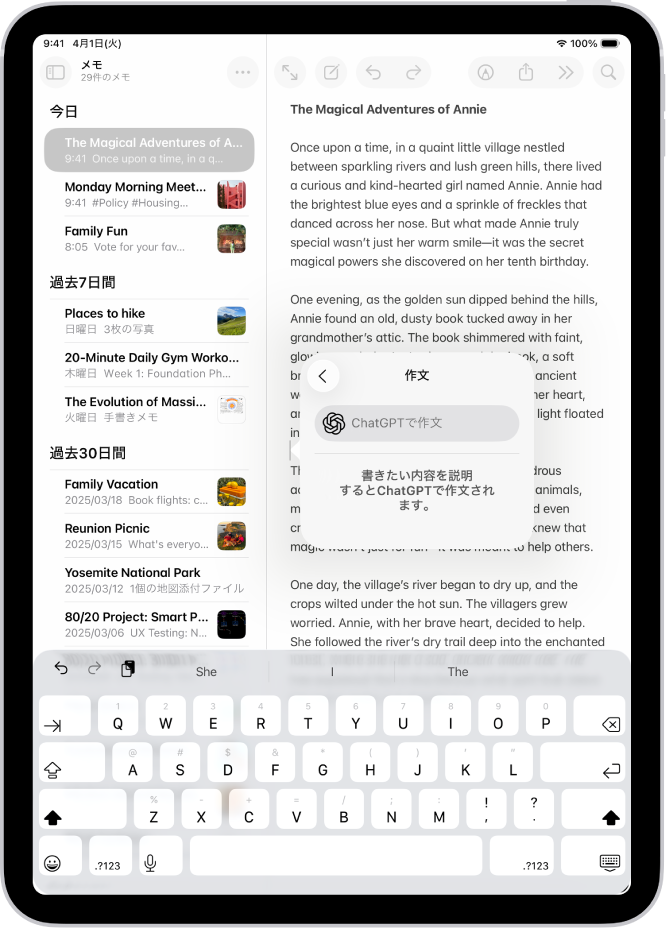
注記: Apple Intelligenceは、一部のiPadのモデル、一部の言語や地域ではご利用いただけません。**提供されている最新の機能を利用するには、最新バージョンのiPadOSがインストールされていて、Apple Intelligenceがオンになっていることを確認してください。ChatGPT機能拡張は、ChatGPTのアプリとサービスが利用できる地域でのみご利用いただけます。ChatGPTが利用可能かどうかについては、OpenAIを参照してください。
ChatGPTを設定する
初めて作文ツールで文章を作成するとき、またはSiriを使用してChatGPTから回答を得るとき、ChatGPT機能拡張をオンにするよう促されることがあります。ChatGPTは「設定」でも設定できます。
注記: 13歳以上、またはお住まいの国でChatGPTの使用の同意を得るために必要な最低年齢に達している必要があります。詳しくは、OpenAIの利用規約を参照してください。
iPadで設定アプリ
 を開きます。
を開きます。「Apple IntelligenceとSiri」をタップします。
「機能拡張」で、「ChatGPT」をタップしてから、「設定」をタップします。
次のいずれかを行います:
アカウントなしでChatGPTを使用する: 「ChatGPTを有効にする」をタップします。
既存のアカウントでChatGPTを使用する: 「アカウントでChatGPTを使用」をタップしてから、画面に表示される指示に従います。
注記: リクエストをChatGPTのチャット履歴に保存する場合は、ChatGPTアカウントにサインインする必要があります。
あとでアカウントに接続してChatGPTを使用することにした場合は、「設定」 ![]() >「Apple IntelligenceとSiri」と選択し、「ChatGPT」をタップしてから、「サインイン」をタップします。
>「Apple IntelligenceとSiri」と選択し、「ChatGPT」をタップしてから、「サインイン」をタップします。
作文ツールでテキストを作成する
ChatGPT機能拡張を設定したあと、作文ツールでテキストを作成できます。
入力中に、テキストフィールドをタップしてから、
 をタップします。
をタップします。上にスワイプしてから、「作成」をタップします。
ChatGPTに作成してもらいたい内容を説明します。例えば、「魔法の世界を訪れた少女と、友達になったさなぎが蝶になるまでのおとぎ話」とします。「すべてのテキストを含める」または「選択したテキスト」を選択してから、
 をタップします。
をタップします。さらに詳しい情報を求められた場合は、フィールドをタップし、回答を入力してから、
 をタップします。または、「無視」をタップして詳細を追加せずに進めます。
をタップします。または、「無視」をタップして詳細を追加せずに進めます。テキストが表示されたあと、以下のいずれかの操作を行います:
テキストを書き直す: 「書き直し」をタップします。
ChatGPTによる提案を取り込む: オプションをタップしてから、
 をタップします。
をタップします。編集前のバージョンのテキストに戻す:
 をタップします。
をタップします。
完了したら、
 をタップします。
をタップします。
Siriを使ってChatGPTから答えを探す
ChatGPT機能拡張の設定後、探している情報を得るために役立つ可能性があるときに、SiriがChatGPTを活用できます。
Siriを起動してから、対応する言語で次のように言うか入力します:
「Hey Siri、ChatGPTに竜に関する俳句を作ってもらうように頼んで。」
「おじさんの70歳の誕生日に何をプレゼントしたらいい? 彼は釣りが大好きなんだ。」
「Hey Siri、ビーチに行く気分じゃない場合、マリブで午後の自由時間をどう過ごせばいいか、ChatGPTにいくつかアイデアを聞いてみて」
「Hey Siri、テリーという名前のトラについて詩を作って。」
写真アプリで果物の写真を開いた状態で、「この果物を使ってどんなレシピが作れる?」
不動産査定報告書のPDFなどの書類をファイルアプリで開いた状態で、「Hey Siri、ChatGPTにこの書類を要約するよう頼んで」
ChatGPTが役に立つとSiriが判断すると、SiriはChatGPTを使用してリクエストを処理するか尋ねてきます。写真やファイルがChatGPTに送信される前は、常に確認を求められます。
ヒント: Siriから確認なしにリクエストを送信したい場合は、「ChatGPTに頼む」と指定して質問を始めることができます。「設定」でSiriの確認をオフにすることもできます。確認なしにChatGPTにリクエストを送信するを参照してください。
確認なしにChatGPTにリクエストを送信する
ChatGPTがいつ使用されるかはあなたが管理します。あなたの情報が共有される前に確認が表示されます。Siriから確認なしにリクエストをChatGPTに自動的に送信することを選択できます。
iPadで設定アプリ
 を開きます。
を開きます。「Apple IntelligenceとSiri」をタップします。
「機能拡張」で、「ChatGPT」をタップします。
「ChatGPTのリクエストを確認」をオフにします。
写真やファイルがChatGPTに送信される前は、常に確認を求められます。
ChatGPTをオフにする
iPadで設定アプリ
 を開きます。
を開きます。「Apple IntelligenceとSiri」をタップします。
「ChatGPT」をタップしてから、「ChatGPTを使用」をオフにします。
リクエストしたときにSiriがChatGPTを提案しないようにしたい場合は、「ChatGPT」をオフにしてから、「設定プロンプト」をオフにします。
スクリーンタイムの設定で、ChatGPT機能拡張へのアクセスをブロックできます。インテリジェンス拡張へのアクセスをブロックするを参照してください。
ChatGPTとプライバシー
ChatGPT拡張を使用する場合は、どのコンテンツをChatGPTに送信するかを選択します。リクエストや添付ファイルは、リクエストに回答し、ChatGPTから正確で関連性のある結果を提供できるように、現在の時間帯、国、デバイスのタイプ、言語、リクエスト送信時に使用される機能など、リクエストに関連付けられている限られたデータとともに、ChatGPTに送信されます。IPアドレスはChatGPTからは見えない状態になっていますが、ChatGPTでの不正防止や適用法の準拠を可能にすることなどを目的として、おおまかな位置情報が提供されます。
アカウントを使わずにChatGPT拡張にアクセスする場合は、前述した情報だけがChatGPTに送信されます。Apple Accountに紐付いた情報をOpenAIが受信することはありません。OpenAIは、リクエストの実行のみを目的としてあなたのデータを処理する必要があり、適用法のもとで必要とされない限り、リクエストも提供する応答も保存することはありません。また、OpenAIはモデルの改善やトレーニングにユーザのリクエストを使用してはなりません。
ChatGPTアカウントにサインインしているときは、あなたのChatGPTアカウント設定とOpenAIのデータプライバシーポリシーが適用されます。
詳しくは、「ChatGPT機能拡張とプライバシー」を参照してください。